ChemDraw绘制结构的目的就是能够将绘制成果应用于论文写作以及编辑试题的Word文档以及其他Office应用,今天小编就为大家带来chemdraw编辑好的结构图插入Word里教程,需要的朋友可以看看。
怎么把ChemDraw编辑好的结构图插入Word里
Word文档在日常工作和生活中应用广泛,化学工作者可以使用Word文档来编写论文、各种期刊出版物以及编辑教学案例等。下面就来介绍把ChemDraw编辑好的结构图插入Word里的两种简单方法。
方法一、直接法
直接法,顾名思义就是直接将编辑好的结构图从ChemDraw插入到Word里,不通过中间媒介,具体操作方法是:
1、在ChemDraw窗口用选择工具选中要移动的结构;
2、在已选图形上右击,选择Copy命令或者使用快捷键Ctrl+C;
3、在Word需要插入结构图的位置右击选择Paste(粘贴)或者使用快捷键Ctrl+V,下图以Warfarin结构为例。

将ChemDraw编辑好的结构图复制到Word里
方法二、间接法
间接法就是通过保存这个枢纽来实现将ChemDraw编辑好的结构图插入到Word里,具体操作方法是:
1、保存ChemDraw编辑好的结构图,要注意的是保存类型要选择图片格式,比如:gif、bmp以及jpeg格式,如下图所示:
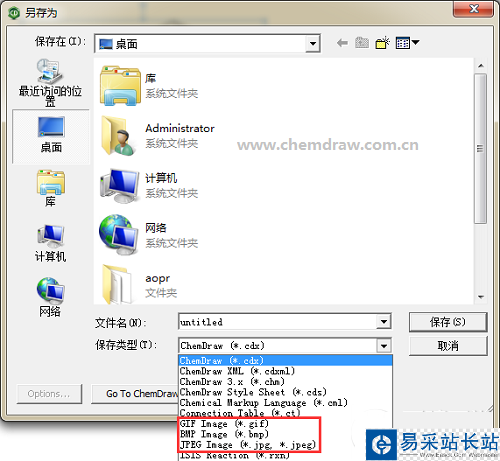
以图片格式保存ChemDraw结构图
2、打开Word,选择“插入图片”即可将刚刚保存的ChemDraw结构图插入到Word里。
以上就是怎么把ChemDraw编辑好的结构图插入Word里的ChemDraw使用教程,希望对您有所帮助。
新闻热点
疑难解答